
Hvis du synes at beskæftige dig med mange PDF-filer, er det bare naturligt, du vil have noget andet end Apples grundlæggende iBooks før længe. iBooks giver en god grænseflade til læsning, men dens værdi begynder at falde, hvis du søger annotere, redigere eller underskrive et dokument fra din iPad.
Evernote har solid PDF integration, ligesom en håndfuld andre tjenester fra tredjepart, som du måske allerede bruger, f.eks. Google Drive, Dropbox og andre, men få af disse er så funktionelle som endda en gratis version af et af følgende apps.
Hvis du er en rigtig strømbruger, hold dig til slutningen, og jeg vil afsløre min yndlings PDF-læser til redigering, annotering og underskrift af dokumenter.
Adobe Reader (gratis)
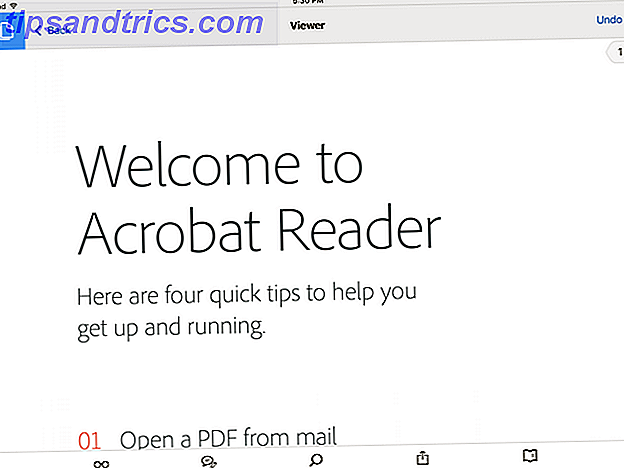
Desktop-versionen kritiseres ofte for at være oppustet og unødvendig Dette er hvorfor du ikke har brug for Adobe Reader Dette er hvorfor du ikke har brug for Adobe Reader Adobe Reader er oppustet, langsom og en ansvar. Kort sagt er det unødvendigt. Har du brug for en PDF-læser overhovedet? Vi viser dig, hvordan du åbner PDF-filer uden Adobe Reader. Læs mere, men på iOS er Adobe Reader let, fleksibel og fuld af fantastiske funktioner. Du kan vise en række PDF-filer, annotere, fremhæve, oprette udfyldbare formularer, passordbeskytte filer og elektronisk underskrive dokumenter alle indefra appen.
Adobe Reader har alle de klokker og fløjter du kunne forestille dig fra en premium PDF-læseren app, og et par du sikkert ikke vidste du havde brug for.
Tekstrefleksfunktionen, som giver dig bedre kontekstuelle søgefunktioner (og er almindelig for andre premium-PDF-læsere), er en af mine favoritter. Du kan endda bogmærke, annotere eller dele og synkronisere, hvad du finder med Adobe Document Cloud, uden at betale en cent.
Selve appen er gratis, men hvis du vil have nogle af de mere avancerede redigerings- og oprettelsesfunktioner, er de tilgængelige som køb i app.
JegAnnotér PDF ($ 9, 99)
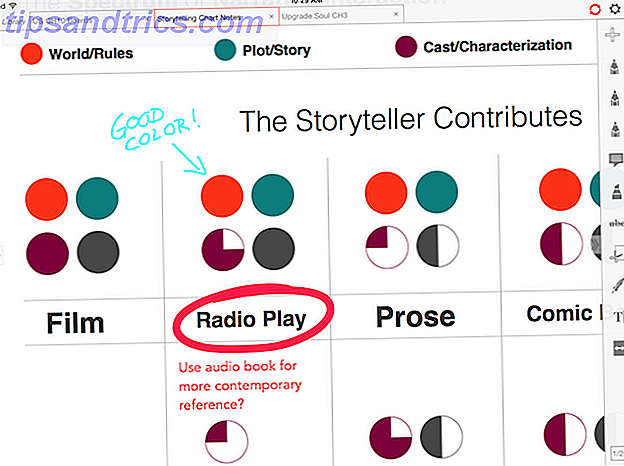
På overfladen ser iAnnotate ud som en mindre feature-rich version af andre læsere i denne liste, og det er sandsynligvis en retfærdig vurdering. Hvor det virkelig skinner, er i annoterende dokumenter iAnnotate: Den bedste iPad App til annotering af PDF-filer og Word-dokumenter iAnnotate: Den bedste iPad App til annotering af PDF-filer og Word-dokumenter Når det kommer til annotering og gennemgang af PDF-dokumenter på iPad, iAnnotate PDF ($ 9, 99 ) er min go-to løsning. Hvis der er mulighed for at downloade en .MOBI eller .EPUB ebook eller .PDF version af en ... Læs mere.
Som de fleste læsere kan du åbne og redigere et PDF-dokument, men ingen giver dig så mange værktøjer til at markere dokumenter ved at tegne, fremhæve, understrege eller slå på tekst på samme måde som iAnnotate gør.
Min yndlingsfunktion er dog faneblad browsing. I modsætning til de fleste PDF-læsere kan jeg nu skifte frem og tilbage mellem dokumenter uden at lukke heller.
Den kontinuerlige rullevisning er også rart, da det begynder at blive ret beskatningsfulde og venter de irriterende milisekunder, mens den næste side indlæser.
Foxit PDF (gratis)
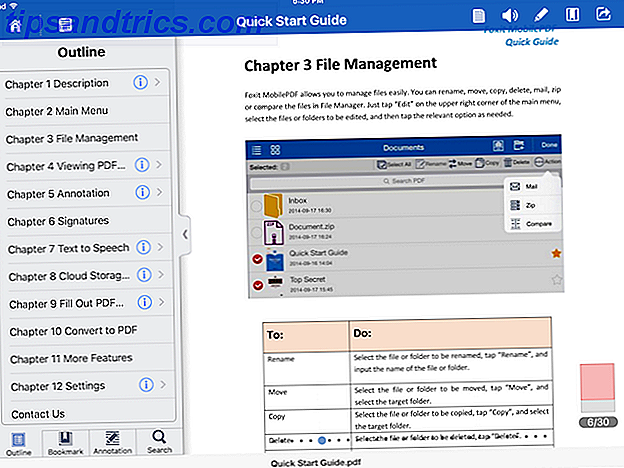
Foxit er en populær desktop-læser, der er lige så god på mobile enheder. Vi skrev endda om Linux-versionen FoxIt Reader - En fantastisk alternativ PDF-læser til Linux FoxIt Reader - En fantastisk alternativ PDF-læser til Linux Læs mere et par år tilbage.
Denne PDF-læser håndterer (og giver dig mulighed for at oprette) adgangskodebeskyttede PDF-filer til den sikkerhedsbevidste samt tilbyde nogle rigtig flotte indstillinger som frihåndstegning, noter og alle de annotations- og dokumenteregistreringsevner, du forventer fra en af de bedre PDF-læsere.
Derudover tilbyder Foxit trykfølsom blæk (PSI) -teknologi, der giver mulighed for præcise penblødninger og kanter på signerede eller annoterede dokumenter. Kort sagt er det trykfølsomt og ser mere ud som dokumentet blev underskrevet med en rigtig pen.
Kompatibilitet er også et nøglesalgspunkt. Inden for appen kan du se Word, Excel, Powerpoint og billedfiler ud over standard PDF-filer fra iTunes, e-mail, Safari og andre. Når du er færdig med at lave noter og tilføje stickies, kan du uploade til skyen til backup eller sikker opbevaring.
PDFpen 2 ($ 19.99)
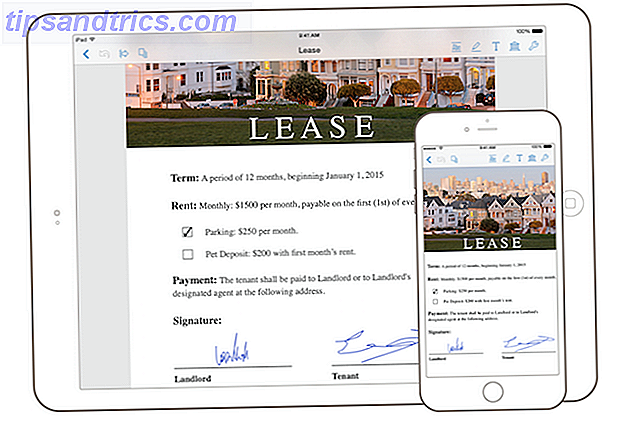
Hvis du får stickerchok fra iOS-versionen af PDFpen, vil jeg gerne påpege, at desktopversionen er $ 75.
Det er en skøn pris at betale for en PDF-læser og editor, men det er den mest funktionelle valgmulighed, og har mange funktioner, der vil gøre livet meget nemmere, hvis du finder dig selv fordøjende en stor mængde PDF-filer. Når det er sagt, er det sandsynligvis overkill for den typiske bruger og endda nogle strømbrugere.
Cloud integration er, hvor den er ved, når du håndterer et stort antal PDF-filer, og PDFpen skuffer ikke her. Med nem integration til tjenester som Google Dokumenter, Dropbox, Evernote, iCloud Drive og andre, er du altid inden for rækkevidde af den fil, du forsøger at hente. I modsætning til de fleste PDF-læsere, der bruger cloud-opbevaring Top 10 Creative-anvendelser til Dropbox eller andre Cloud Storage Top 10 kreative anvendelser til Dropbox eller anden Cloud Storage Den fleksibilitet, fleksibilitet og lave omkostninger skalaer aktiverer cloud storage muligheder i mere end et online hvælving til sikkerhedskopiere dine dokumenter og filer. Men cloud storage er mere end disse vigtige men jordiske anvendelser .... Læs mere, du behøver faktisk ikke hente dokumenter for at bruge PDFpen. I stedet kan du læse dem lige fra Dropbox, iCloud eller andre steder.
Annotationsværktøjerne i PDFpen er anden til ingen. Faktisk er det mindre af en PDF-læser og mere af en trykt side, som du kan redigere, ændre eller underskrive uden megen tanke. Værktøjerne er intuitive og nemme at finde, navigering er enkel, og hvis du klarer at sidde fast, er hjælpesektionen mere end tilstrækkelig til at få dig ud af næsten enhver marmelade, du befinder dig i.
Dette kan være den bedste PDF-læser på markedet, men hvis du er prisbevidst eller bekymret over et overvældende antal funktioner, er der en bedre mulighed ...
Topvalg: PDF Expert 5 ($ 9, 99)
Jeg reddede bedst til sidst. PDF Expert er min hands-down favorit Vis og rediger PDF-filer på din iPad med PDF Expert 5 Se og rediger PDF-filer på din iPad med PDF Expert 5 Læs mere i denne kategori. Selv om det ikke er det billigste, leverer det en masse slag for ikke mange penge. Efter min mening er det den bedste mulighed for alle, men de mest hardcore af strømbrugere.
Når det kommer til PDF-strømbrugere, er temaet det samme blandt dem alle: organisation, annotation og en god læseoplevelse. PDF Expert leverer alt dette og meget mere.
Du kan ikke blot tilføje favoritter til sidebjælken, men du kan se filerne som en liste eller miniaturebilleder, sortere efter en række kategorier, se nylig tilgængelige dokumenter, tag og mærke hver fil eller brug den temmelig imponerende søgefunktion. Hvis du har en PDF-fil i PDF Expert, går den ikke tabt.
Annotering og redigering er på niveau med nogen af de bedste PDF-læsere. PDF Expert tilbyder ikke kun annotation, men dokumenttegnelse, formularoprettelse og en temmelig praktisk "kunde signatur" -funktion, som ikke gemmer signaturen til enheden. Selvfølgelig er den eneste rigtige fejl, jeg har fundet i PDF-ekspert, knyttet til signaturfunktionen. For nogle ulige årsager er du nødt til at holde skærmen under undertegnelsen, hvilket er lidt akavet. Forhåbentlig fjernes dette i fremtidige opdateringer.
Med hensyn til læsning er vandret og lodret sideskift sømløs. Det tilbyder også en nat / dag mode samt sepia, som hjælper dig med at fjerne blues fra skærmen sent på aftenen. Dette har vist sig at gøre det nemmere for dig at svinge i søvn mens du læser.
Cloud integration er et andet område, hvor PDF Expert skinner. ICloud, Dropbox, Google Drive, Windows SMB, SugarSync, Box, Office 365, Sharefile, Skydrive og andre er alle tilgængelige, så du kan sende eller gemme PDF-filer til nogen af de store cloud services. Cloud Storage Remains Competitive - Dropbox & OneDrive Sammenlignet Cloud Storage Remains Competitive - Dropbox & OneDrive Sammenlignet OneDrive forsøger at fange op til cloud storage heavyweight Dropbox. Nylige forbedringer omfatter øget ledig plads og hævede filstørrelseskapper. OneDrive er blevet et rentable alternativ, men er det bedre? Læs mere .
Hvad bruger du til PDF-filer på din iPad eller iPhone? Er der en PDF-læser, der skal være på den liste, du mener, blev snubbed? Lad os vide i kommentarerne nedenfor.



